Πώς να μετατρέψετε MOV σε GIF με τους Excellent Converters
Το MOV είναι μια μορφή βίντεο που ανέπτυξε κυρίως η Apple. Μπορεί να χωρέσει ένα μεγάλο αρχείο που περιέχει ήχο, εφέ και βίντεο υψηλής ποιότητας. Ωστόσο, το MOV είναι δύσκολο να ανοίξει σε οποιοδήποτε άλλο πρόγραμμα, καθώς η Apple αναπτύσσει τη μορφή μόνο ειδικά για το QuickTime. Πρέπει να μετατρέψετε το βίντεό σας σε άλλη μορφή για να το ανοίξετε. Σε αυτή την περίπτωση, μπορείτε μετατροπή MOV σε GIF μορφή για αναπαραγωγή των αποτελεσμάτων σας σε οποιαδήποτε πλατφόρμα.
Αυτή η ανάρτηση θα παρουσιάσει εξαιρετικές εφαρμογές που μπορείτε να χρησιμοποιήσετε για να μετατρέψετε με επιτυχία MOV σε GIF. Τούτου λεχθέντος, μπορείτε να μετατρέψετε το βίντεό σας MOV σε GIF που μπορείτε να μοιραστείτε με την οικογένεια, τους φίλους και τους λογαριασμούς σας στα μέσα κοινωνικής δικτύωσης.
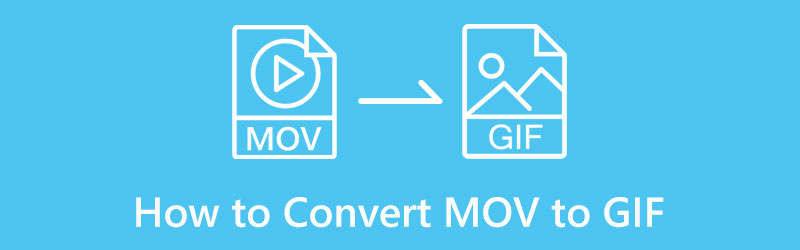
- ΛΙΣΤΑ ΟΔΗΓΩΝ
- Μέρος 1. Πώς να μετατρέψετε το MOV σε GIF Online
- Μέρος 2. Πώς να μετατρέψετε MOV σε GIF σε Mac & Windows
- Μέρος 3. Πώς να μετατρέψετε το MOV σε GIF στο τηλέφωνό σας
- Μέρος 4. Τι είναι καλύτερο, MOV ή GIF;
- Μέρος 5. Συχνές ερωτήσεις σχετικά με τη μετατροπή MOV σε GIF
Μέρος 1. Πώς να μετατρέψετε το MOV σε GIF Online
Εάν προτιμάτε να μετατρέψετε το βίντεό σας σε άλλη μορφή χωρίς να απαιτείται να κατεβάσετε οτιδήποτε στην επιφάνεια εργασίας σας, μπορείτε να βασιστείτε ArkThinker Δωρεάν Μετατροπέας βίντεο Online. Αυτή η πλατφόρμα επεξεργασίας που βασίζεται σε πρόγραμμα περιήγησης είναι προσβάσιμη στο διαδίκτυο. Και δεν σας ζητά να συνδεθείτε σε κανένα λογαριασμό. Μπορείτε να μετατρέψετε το αρχείο σας απευθείας στον ιστότοπο. Αυτό το εργαλείο που βασίζεται στο web έχει μια φιλική προς τους αρχάριους διεπαφή που δεν είναι περίπλοκη στη χρήση. Με λίγα απλά βήματα, μπορείτε να έχετε την έξοδο μετατροπής. Για να μετατρέψετε το MOV σε GIF, ανατρέξτε στα βήματα που παρέχονται.
Επισκεφτείτε τον διαδικτυακό ιστότοπο του ArkThinker Free Video Converter
Μεταβείτε στον επίσημο ιστότοπο του ArkThinker Free Video Converter Online ή κάντε κλικ στον συνημμένο σύνδεσμο που παρέχεται.
Ανεβάστε το αρχείο MOV
Από τη διεπαφή του ιστότοπου, πατήστε το Ξεκινήστε τη μετατροπή βίντεο κουμπί, το οποίο θα σας οδηγήσει στον φάκελο της επιφάνειας εργασίας σας. Επιλέξτε ένα βίντεο MOV που θέλετε να μετατρέψετε από το φάκελό σας σε μορφή GIF και το βίντεό σας θα εμφανιστεί στην οθόνη.
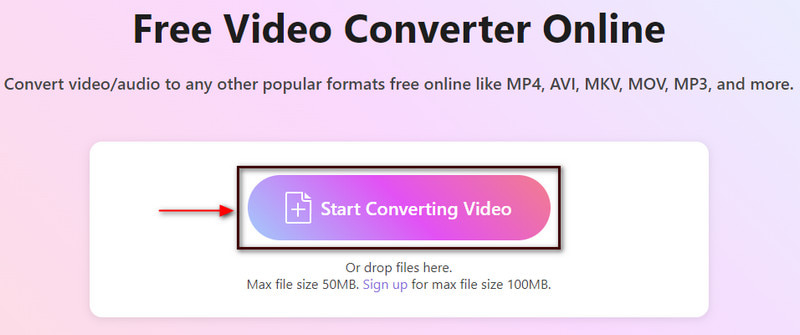
Επιλέξτε Μορφή εξόδου GIF
Στην αριστερή πλευρά της οθόνης σας, θα δείτε το μεταφορτωμένο αρχείο MOV και τα megabyte του. Και στη δεξιά πλευρά της οθόνης σας, θα δείτε την ενότητα εξόδου και πρόσθετες ρυθμίσεις. Προχωρήστε στην ενότητα Έξοδος και κάντε κλικ στο αναπτυσσόμενο μενού για να δείτε τις μορφές βίντεο και ήχου που υποστηρίζονται. Από τη λίστα μορφών βίντεο, επιλέξτε το GIF ως τελική μορφή εξόδου.
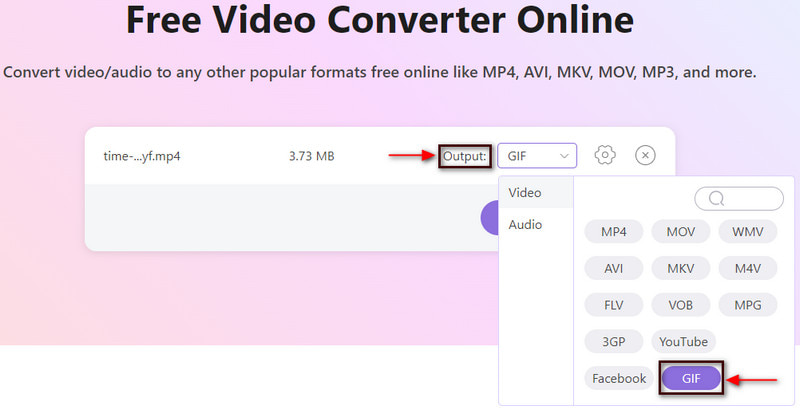
Μετατροπή σε GIF
Επιπλέον, μπορείτε να αλλάξετε την ανάλυση, το ρυθμό καρέ και τη λειτουργία ζουμ σε Ρυθμίσεις εικονίδιο δίπλα στο αναπτυσσόμενο μενού. Μόλις τελειώσετε, πατήστε το Μετατροπή σε GIF κουμπί για μετατροπή MOV σε μορφή GIF.
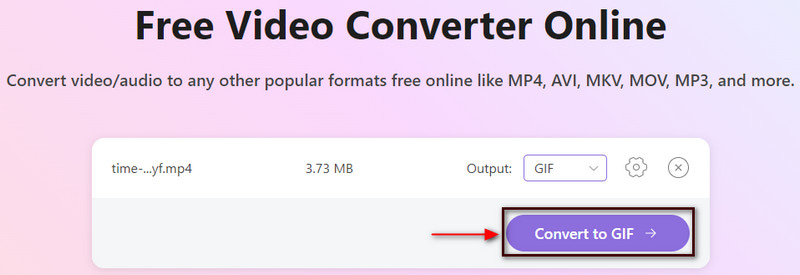
Μέρος 2. Πώς να μετατρέψετε MOV σε GIF σε Mac & Windows
Εάν προτιμάτε να μετατρέψετε το βίντεό σας σε άλλη μορφή χωρίς σύνδεση στο διαδίκτυο, μπορείτε να βασιστείτε ArkThinker Video Converter Ultimate. Αυτό το πρόγραμμα υποστηρίζει διάφορες μορφές πολυμέσων, όπως MOV, MP4, MKV, FLV, AVI, GIF, κ.λπ. Μπορείτε να μετατρέψετε τα αρχεία βίντεο σε GIF υψηλής ποιότητας. Επίσης, διαθέτει ισχυρά εργαλεία και δυνατότητες επεξεργασίας. Μπορείτε να επιλέξετε από έτοιμα θέματα, να δημιουργήσετε ένα κολάζ χρησιμοποιώντας διαφορετικά πρότυπα και να αποκτήσετε πρόσβαση σε πρόσθετα εργαλεία. Είτε είστε αρχάριος είτε επαγγελματίας, μπορείτε εύκολα να κατανοήσετε και να κυριαρχήσετε αυτό το πρόγραμμα. Με μερικά εύκολα βήματα, μπορείτε να έχετε την έξοδο μετατροπής.
Λήψη και εγκατάσταση
Επισκεφτείτε τον επίσημο ιστότοπο, πραγματοποιήστε λήψη και εγκατάσταση και ανοίξτε το πρόγραμμα. Μόλις ανοίξετε το πρόγραμμα, κάντε κλικ στο Μετατροπέας καρτέλα για να ξεκινήσει η διαδικασία μετατροπής.
Ανεβάστε βίντεο MOV
Κάντε κλικ στο (+) από την οθόνη σας και ο φάκελός σας θα εμφανιστεί αυτόματα στην οθόνη σας. Από το φάκελό σας, επιλέξτε ένα βίντεο MOV που θέλετε να μετατρέψετε από MOV σε GIF.
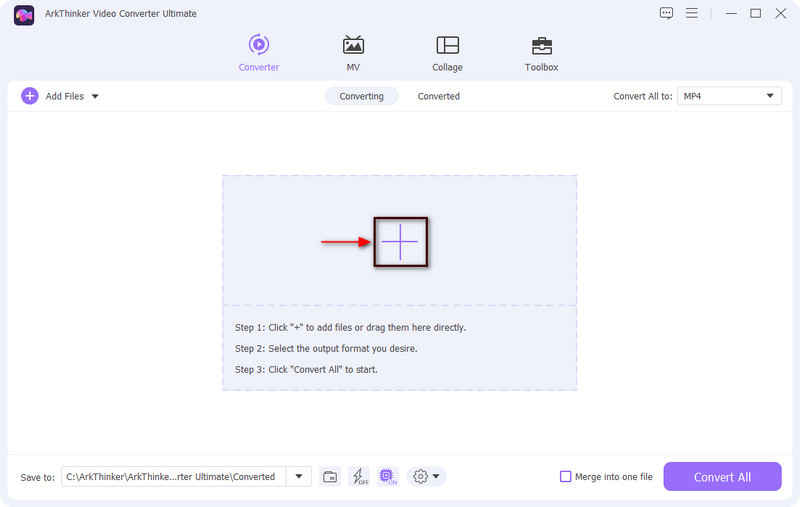
Αποκοπή βίντεο MOV
Πριν προχωρήσετε στη διαδικασία μετατροπής, ίσως θελήσετε πρώτα να περικόψετε το βίντεό σας. Κάντε κλικ στο Ψαλίδι εικονίδιο που αντιπροσωπεύει επιλογές περικοπής που σας επιτρέπουν να περικόψετε το βίντεό σας. Από τη γραμμή χρόνου, μετακινήστε τα ρυθμιστικά στα μέρη που θέλετε να διατηρήσετε. Και τα μη επισημασμένα μέρη θα φύγουν αυτόματα μόλις πατήσετε το κουμπί Αποθήκευση. Όταν τελειώσετε, κάντε κλικ στο Αποθηκεύσετε κουμπί στην αριστερή γωνία της οθόνης σας.
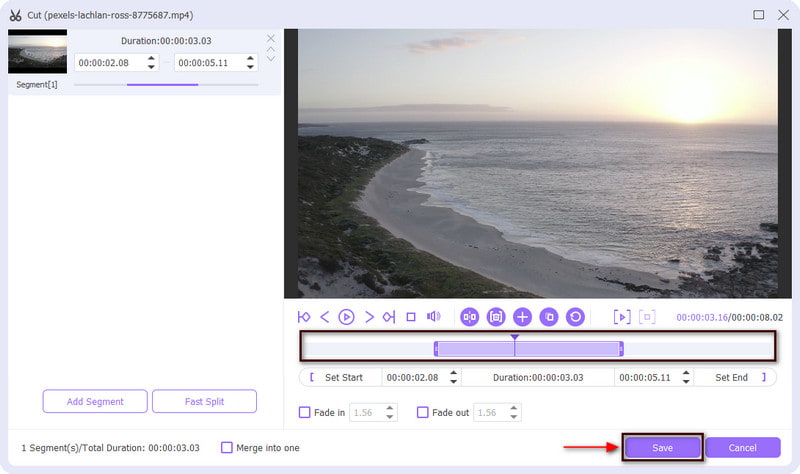
Μορφή MOV σε GIF
Θα επιστρέψετε στην ενότητα μετατροπής. Από τη δεξιά γωνία του αρχείου σας, θα δείτε ένα αναπτυσσόμενο μενού που αποτελείται από μορφές εξόδου. Πατήστε το αναπτυσσόμενο μενού, σύρετε τον τροχό κύλισης του ποντικιού και επιλέξτε GIF ως μορφή εξόδου σας. Επιπλέον, μπορείτε να επιλέξετε μικρά, μεσαία ή μεγάλα μεγέθη αρχείων για την έξοδο σας.
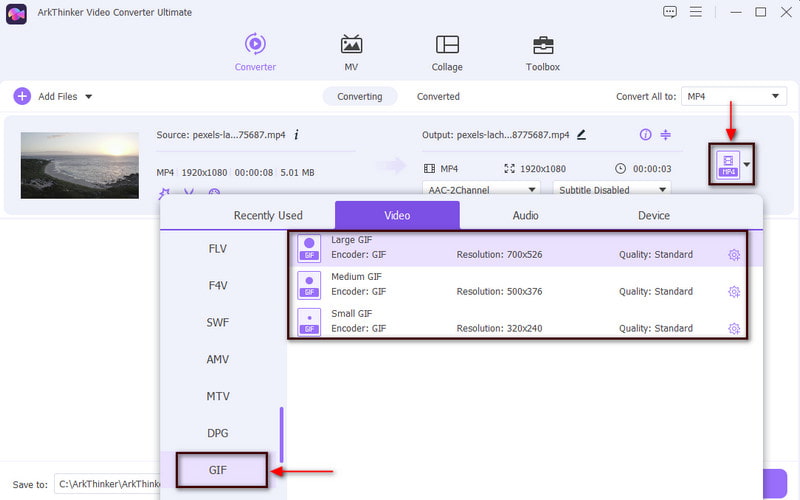
Μετατροπή MOV σε GIF
Μόλις τελειώσετε, κάντε κλικ στο Μετατροπή όλων κουμπί για να ξεκινήσει η λειτουργία μετατροπής και να αποθηκεύσετε τη μορφή που έχετε μετατρέψει.
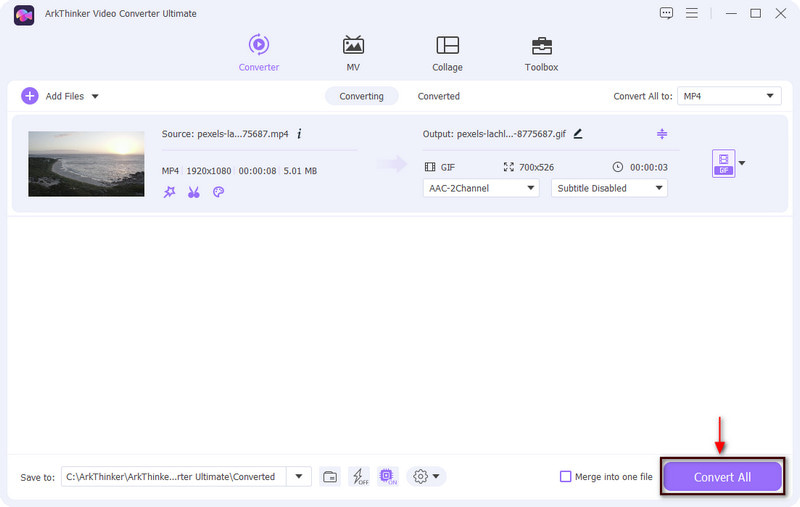
Μέρος 3. Πώς να μετατρέψετε το MOV σε GIF στο τηλέφωνό σας
Αυτό το τμήμα θα παρέχει εφαρμογές μετατροπέα στις οποίες μπορείτε να έχετε πρόσβαση χρησιμοποιώντας τα τηλέφωνά σας. Αυτές οι εφαρμογές μπορούν να μετατρέψουν το MOV σε GIF με γρήγορους και εύκολους τρόπους. Για να μάθετε πώς μπορείτε να αλλάξετε το MOV σε GIF, προχωρήστε στην εφαρμογή και στα βήματα οδηγιών που παρουσιάζονται.
1. Δημιουργός GIF, Επεξεργαστής GIF
Η πρώτη εφαρμογή για κινητά στην οποία μπορείτε να βασιστείτε είναι το GIF Maker, το GIF Editor. Έχει μια φιλική προς το χρήστη διεπαφή που είναι εύκολο να ελεγχθεί και να κυριαρχήσει. Αυτή η εφαρμογή είναι ένα ισχυρό εργαλείο all-in-one που λειτουργεί εξ ολοκλήρου για τη δημιουργία και την επεξεργασία GIF. Στην πραγματικότητα, έχει μια ενσωματωμένη δυνατότητα που μπορεί να δημιουργήσει GIF από βίντεο, εικόνες, συσκευές εγγραφής οθόνης και πολλά άλλα. Τούτου λεχθέντος, μπορείτε να μετατρέψετε το βίντεο MOV χρησιμοποιώντας αυτήν την εφαρμογή. Για να ξεκινήσετε τη διαδικασία μετατροπής, ελέγξτε τα παρακάτω βήματα.
Πρώτα και κύρια, κατεβάστε την εφαρμογή από το Google Play Store και εκτελέστε την εφαρμογή. Στην οθόνη σας, κάντε κλικ στο Βίντεο ➡ GIF κουμπί, το οποίο θα σας κατευθύνει στη συλλογή του τηλεφώνου σας. Επιλέξτε ένα βίντεο MOV που θέλετε να μετατρέψετε από τη συλλογή σας σε μορφή GIF.
Μόλις προστεθεί το MOV σας, περικόψτε τα σημεία έναρξης ή λήξης του βίντεό σας. Μετά από αυτό, τα σημαντικά μέρη θα διατηρηθούν και τα ακόλουθα θα παραμείνουν έξω. Όταν τελειώσετε, πατήστε το (✔) για να αποθηκεύσετε τις αλλαγές.
Τέλος, αποθηκεύστε το αποτέλεσμα κάνοντας κλικ στο Αποθηκεύσετε εικονίδιο στη δεξιά γωνία της οθόνης σας.
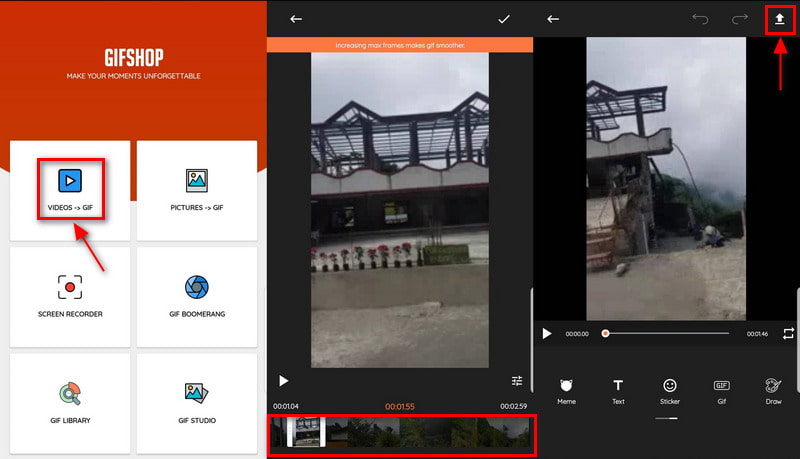
2. GIPHY
Μια άλλη εφαρμογή για κινητά που μπορείτε να χρησιμοποιήσετε για να μετατρέψετε MOV σε GIF είναι η GIPHY. Αυτή η εφαρμογή εκτελεί άριστα τη δουλειά της ως δημιουργός GIF, προσφέροντας πολλά δείγματα GIF. Και μπορείτε επίσης να δημιουργήσετε GIF από τις φωτογραφίες ή τα βίντεό σας χρησιμοποιώντας την εφαρμογή. Επιτρέπει στους χρήστες να αναζητούν, να μοιράζονται και να ανεβάζουν σύντομα βίντεο βρόχου χωρίς ήχο. Σας δίνει τη δυνατότητα να μετατρέψετε αρχεία εικόνας ή βίντεο από το φάκελό σας ή συνδέσμους που επικολλάτε από πλατφόρμες κοινωνικών μέσων. Με αυτό, αυτή η εφαρμογή είναι σε θέση να μετατρέψει MOV σε μορφή GIF. Ελέγξτε τα βήματα που παρέχονται για να μάθετε πώς να μετατρέπετε MOV σε GIF χρησιμοποιώντας την εφαρμογή.
Κατεβάστε και εγκαταστήστε την εφαρμογή στην κινητή συσκευή σας και ανοίξτε την για να ξεκινήσετε τη διαδικασία.
Στην κύρια διεπαφή της εφαρμογής, ανεβάστε ένα βίντεο MOV στο οποίο θέλετε να υποβληθείτε στη διαδικασία μετατροπής. Μόλις προστεθεί το βίντεό σας, μπορείτε να προσαρμόσετε τη διάρκεια του βίντεό σας. Επιπλέον, μπορείτε επίσης να εφαρμόσετε φίλτρα και εφέ και να προσθέσετε κείμενο στο έργο σας. Μόλις ικανοποιηθείτε, χτυπήστε το Επόμενο κουμπί για να προχωρήσετε στο επόμενο βήμα.
Τέλος, προχωρήστε στο Αποθήκευση GIF κουμπί για εξαγωγή του GIF στη βιβλιοθήκη του τηλεφώνου σας. Επίσης, η εφαρμογή σάς δίνει τη δυνατότητα να μοιράζεστε τα αποτελέσματά σας με τους φίλους σας μέσω μηνυμάτων.

Βρείτε περισσότερες λύσεις
Συμπίεση αρχείου MOV – Πώς να συμπιέσετε ένα QuickTime MOV Filevvvv [6 Εργαλεία] Πώς να ορίσετε μια αλλαγή βρόχου GIF και να το παίξετε για πάνταΜέρος 4. Τι είναι καλύτερο, MOV ή GIF;
Αν μιλάμε για την προσβασιμότητα για προβολή αυτών των μορφών αρχείων σε οποιαδήποτε πλατφόρμα, το GIF είναι πιο προσιτό για αναπαραγωγή από το MOV. Τα GIF έχουν ευρεία συμβατότητα που μπορούν να ανοίξουν σε οποιοδήποτε πρόγραμμα επεξεργασίας εικόνας και βίντεο. Επιπλέον, τα GIF ανοίγουν εύκολα μέσω πλατφορμών που βασίζονται στον ιστό, όπως ο Chrome, ο Firefox και ο Internet Explorer. Στην πραγματικότητα, τα GIF χρησιμοποιούνται συνήθως σε ιστότοπους κοινωνικής δικτύωσης για να παρέχουν ένα μήνυμα χρησιμοποιώντας εικονογραφημένες εικόνες ή κείμενα.
Από την άλλη πλευρά, το MOV είναι μια ιδιόκτητη μορφή Apple που ανέπτυξε η Apple. Αυτή η μορφή μπορεί να αναπαραχθεί μόνο χρησιμοποιώντας προγράμματα QuickTime, Elmedia, Windows Media Player και VLC. Οι επεξεργαστές βίντεο χρησιμοποιούν συνήθως αυτήν τη μορφή για να έχουν έξοδο βίντεο υψηλής ποιότητας.
Μέρος 5. Συχνές ερωτήσεις σχετικά με τη μετατροπή MOV σε GIF
Μπορεί κάποιος να παίξει ένα αρχείο MOV;
Τα Windows δεν μπορούν να αναπαράγουν μορφή βίντεο MOV, αλλά μπορείτε να το αναπαράγετε χρησιμοποιώντας Windows Photos, QuickTime και VLC.
Ποιο είναι το μειονέκτημα του αρχείου MOV;
Τα αρχεία MOV δεν λειτουργούν σε καμία πλατφόρμα και λειτουργεί συγκεκριμένα στο πρόγραμμα QuickTime. Πρέπει να μετατρέψετε το βίντεό σας σε άλλη μορφή εάν δεν έχετε την πλατφόρμα. Η ποιότητα του βίντεο ενδέχεται να μειωθεί καθώς υποβάλλεται σε διαδικασία μετατροπής.
Ποιο είναι καλύτερο MP4 ή MOV;
Τα αρχεία MOV είναι υψηλότερης ποιότητας και μεγαλύτερα σε μέγεθος, ενώ τα αρχεία MP4 έχουν μικρό μέγεθος αρχείου. Τα αρχεία MOV είναι καλύτερα για επεξεργασία βίντεο με χρήση Mac, καθώς έχει έξοδο βίντεο υψηλής ποιότητας.
συμπέρασμα
Αυτή η ανάρτηση παρέχει διαδικτυακά και εκτός σύνδεσης εργαλεία μετατροπέα στα οποία μπορείτε να έχετε πρόσβαση χρησιμοποιώντας Mac, Windows και την κινητή συσκευή σας. Με τα παρεχόμενα εργαλεία, θα ήταν πιο εύκολο για εσάς να κάνετε μετατροπή MOV σε GIF. Μέχρι αυτή τη στιγμή, μπορείτε πλέον να δημιουργείτε GIF από το βίντεό σας MOV μέσω μετατροπής.
Τι γνώμη έχετε για αυτό το post; Κάντε κλικ για να βαθμολογήσετε αυτήν την ανάρτηση.
Εξοχος
Εκτίμηση: 4.9 / 5 (με βάση 142 ψήφοι)
Σχετικά άρθρα
- Μετατροπή βίντεο
- Μετατροπή MP4 σε MP3 Δωρεάν Online – Εύκολο εργαλείο από ArkThinker
- ArkThinker Δωρεάν μετατροπέας MOV σε MP4 Online [Εύκολο στη χρήση]
- Κορυφαίο Video Trimmer Διατίθεται σε Windows, Mac, Android και iOS
- Πώς να δημιουργήσετε ένα φίλτρο Instagram χρησιμοποιώντας εξαιρετικά εργαλεία
- Εύκολες οδηγίες για το πώς να περικόψετε ένα βίντεο στο Snapchat
- Οι ευκολότεροι τρόποι για να συντομεύσετε ένα βίντεο σε διαφορετικές συσκευές
- 3 τρόποι για να προσθέσετε κείμενο σε βίντεο με χρήση εργαλείων στο διαδίκτυο και εκτός σύνδεσης
- Μέθοδοι προσθήκης υδατογραφήματος σε GIF και κατάργησης υδατογραφήματος στο GIF
- Πώς να δημιουργήσετε ένα φίλτρο Instagram χρησιμοποιώντας εξαιρετικά εργαλεία
- Εύκολοι τρόποι για να προσθέσετε φωτογραφία σε βίντεο online και εκτός σύνδεσης



